Укључивање и постављање Мирацаст

- 2462
- 453
- Doug Smitham
Мирацаст је модеран конкурентор такве технологије као ХДМИ. То је била ова технологија у последњих десет година које је дјеловало као једина могућност видео преноса и звука са различитих електронских уређаја на ТВ или засебан монитор.

Мирацаст технологија вам омогућава да креирате бежичну везу.
Било је прилично тешко веровати да је технологија која пружа пренос бежичног података прилично тешка. Међутим, сада када свугде можете добити информације о могућностима Сцрион-а, дефинитивно морате да верујете. Многи који су већ ставили иновативну технологију Мирацаст у пракси потврђују да било која слика, било који аудио снимак лако преусмерава на ваш телевизор, искључујући потребу за повезивањем жица.
Ако упоредите ХДМИ и Мирацаст међу собом, можемо закључити да обе ове технологије пружају исти резултат. Разлика карактеристична је само недостатак потребе да се кабл користи у другом случају. Из тог разлога, многи људи желе да назове чудесну њихову специфичну терминологију:
- ХДМИ Ви-Фи;
- Бежични ХДМИ.
Година рођења Мирацаст се разматра 2012. године, када је Ви-Фи Аллианце покренуо програм сертификације технологије. Изненађујуће, произвођачи модерне електронске опреме одмах је реаговало позитивно на појаву новог стандарда, а истовремено прихватају без приговора. Такође је импресивно да је чак и Интел подржала ову иновативну технологију.

Главне информације о Мирацаст-у
Чињеница да вам стандард Мирацаст омогућава да успоставите бежичну везу између две гадгете, већ разумете. Након такве везе, било које информације се лако преноси из једног електронског извора у други. Принцип рада технологије заснован је на Ви-Фи директној мрежној вези. У овом случају се обезбеђује пренос видео материјала са максималном резолуцијом и истовремено је обезбеђен импресиван волуметријски звук.
Многи корисници поздравља такво једињење, јер гарантује високу - квалитетни пренос и емитовање било које видео снимке и аудио материјале. Штавише, то није важно у свим формамама, величинама које имају, у којима су потребни кодеци. Такође је изненађујуће да је уз помоћ такве технологије могуће пренијети чак и такве датотеке које су биле заштићене од уноса произвођача.

Како се користи технологија
Упркос чињеници да је "старост" такве иновативне и обећавајуће технологије још увек довољно мале, и даље га можете користити на великом броју електронских уређаја. Једна од предности Миракаста је да се успешно користи на различитим оперативним системима, укључујући не само рачуналну опрему, већ и савремене паметне телефоне. То је била ова карактеристика која је унапред одређена вођством технологије пре сличних "производа" Гоогле и Аппле-а.
Одушевљава потрошаче и такву карактеристику Миракаста као очување апсолутног квалитета преношених материјала. Из тог деценије би се могао лако раздвојити са ХДМИ-ом, јачине везе са којом је посвећеност томе формирана у деценији. Успут, ако сте власник телевизора, који није праћен подршком Мирацаст-а, не можете се плашити иза "Одбора савременог техничког напретка". Само морате да купите адаптер и повежите га са ХДМИ портом.

Веза и конфигурација технологије
Сада када су све сумње у погледе на изгледе технологије заостале, корисно је да схватите како у пракси можете самостално укључити Мирацаст на Виндовс 10. Ми ћемо вам помоћи да схватите детаље такве везе, иако не би требало да не постоје посебне потешкоће у спровођењу овог процеса. Ако је ваш рачунар са Виндовс 10, Андроид, иПхоне подршка овој технологији, опремљен оперативним системом најмање 8.1, онда можете сигурно кретати напред и повезати мирацаст.
Алгоритам везе и подешавања
У почетку, идите на подешавања вашег телевизора, обратите пажњу да ли је укључен Ви-Фи модул. Ако је у напајању, обавезно га активирајте, јер без тога дефинитивно не можете постићи жељени циљ. Сада када смо схватили функцију бежичне везе, време је да активирамо самом мјеришне функције.
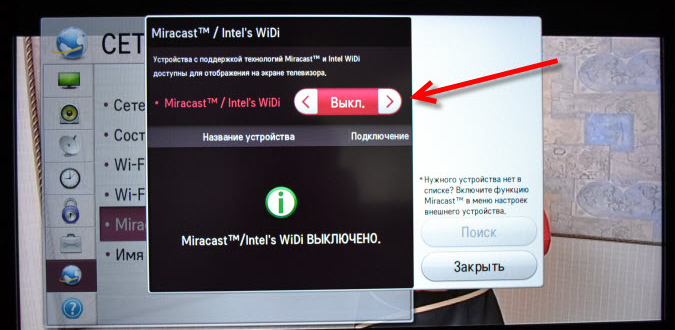
Унесите подешавања телевизора, идите на "Параметри", изаберите линију "Уређај", а затим "Повезани уређаји". У прозору који се отвара, наћи ћете дугме "Додај уређаје", користите га и одаберите Мирацаст пријемник.
Поред промене на ТВ поставки, потребно је да измените на рачунар са Виндовс 10 или иПхоне-ом. Ако то није урађено, веза која користи Мирацаст неће бити могуће на оба уређаја. Ни ваш рачунар са Виндовс 10, ни паметни телефон неће моћи да задовоље ваше захтеве.
Постављање паметног телефона
Постављање иПхоне-а, Андроид је једноставан. У почетку, идите на мени, идите на одељак "Подешавања", пронађите параметар "Прикључак", а затим пређите на линију "Остале мреже".
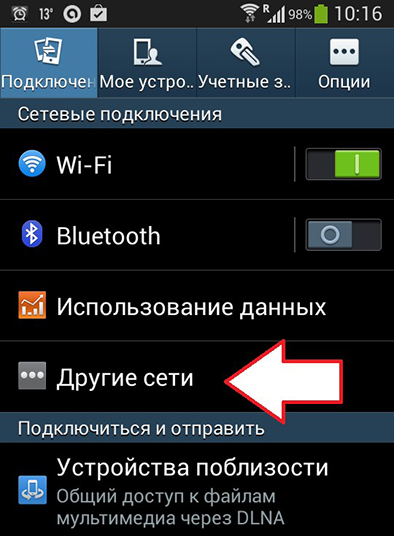
Тамо ћете наћи предлог попут "огледало екрана", покрените га.

Након што се на екрану вашег телевизора појави на екрану вашег иПхоне-а, кликните на њу, процес постављања бежичне комуникације између вашег иПхоне и ТВ-а помоћу МираЦаст технологије ће одмах почети.
Ако сте све исправно урадили, на екрану вашег уређаја биће приказана идентична "слика". Ако није било могуће постићи повезивање два уређаја, покушајте поново да кренете, можда сте направили незнатну грешку због којег је такав технички неуспех настао.
Савет. Нажалост, ако је неколико покушаја конфигурације везе између вашег рачунара и Андроида помоћу Мирацаст неуспешно, онда можете да верујете да ваше уређаје једноставно не подржавају такву технологију.Ако сте успели да успоставите везу, бићете срећни што можете гледати филм који ради на вашем Андроиду, али истовремено емитује на телевизору са великим екраном. Осјећаћете се као гледалац у елитном биоскопу.
Пажња. Не заборавите да укључите само своју Андроид на мрежу за напајање како бисте паралелно осигурали да се осигура за пуњење њене батерије. Ово ће вам помоћи да избегнете прерано искључење андроид уређаја пре времена док се филм не заврши.Подешавања рачунара
Поступак постављања резултата слике са екрана рачунара на ТВ такође није баш тежак, кључна тачка је присуство саме подршке технологији бежичног преноса видео записа.
Након што се увери да су и рачунар и телевизор повезани на једну мрежу, довољно је да следеће радње приказују слику на ТВ, наиме:
- Кликните на комбинацију тастера "Вин + П";
- Међу представљеним опцијама пронађите линију "Веза са бежичним дисплејом" и отворите га;
- Аутоматска претрага активних уређаја ће почети, спремна за примање преношеног садржаја;
- Кликните на жељену опцију и сачекајте везу.
- Потврдите ТВ везу.
Остаје само да провери исправност преношене слике.
Могући проблеми
Постоје ситуације када морате да поштујете погрешан рад Миракаста или његовог пуног одбијања. Корисно је сваком кориснику да разуме разлоге за тако техничку неуспјех, који ће елиминисати овај проблем и накнадно користити такву јединствену технологију, да осети све своје предности о практичном искуству. Заједнички разлог зашто на рачунару са инсталираним Виндовс-ом 10 не може се успешно повезати са оба уређаја је одсуство управљачких програма који осигуравају рад модула бежичне везе. Понекад такви управљачки програми на вашем рачунару једноставно постају застареле, па им треба ажурирање.
Ако је то заиста тако, учитајте праве возаче, инсталирајте их. Не брините ако не можете да нађете управљачке програме за бежични модул за повезивање дизајниран посебно за Виндовс 10. У овом случају преузмите управљачке програме за Виндовс 8.1, они морају правилно постати и осигурати успешно функционисање овог модула. У процесу повезивања вашег иПхоне-а на ПЦ са Виндовс 10, можете пронаћи не врло радосне вести за вас која обавештава да ваш Ви-Фи адаптер једноставно не подржава Мирацаст технологију. У овом случају, морате бити задовољни да повежете свој иПхоне на ТВ користећи ХДМИ.
Дакле, желећи да гледате на телевизору са великим екраном све што је доступно на вашем рачунару са инсталираним Виндовс 10, користите ове препоруке. Ако вам уређаји посматрају све потребне техничке захтеве, дефинитивно ћете моћи успешно повезати два уређаја без употребе кабла.
- « Који је префикс мреже и како помаже у дешифрирању ИП адресе
- Методе за исправљање грешке са Д3Д11.Длл »

